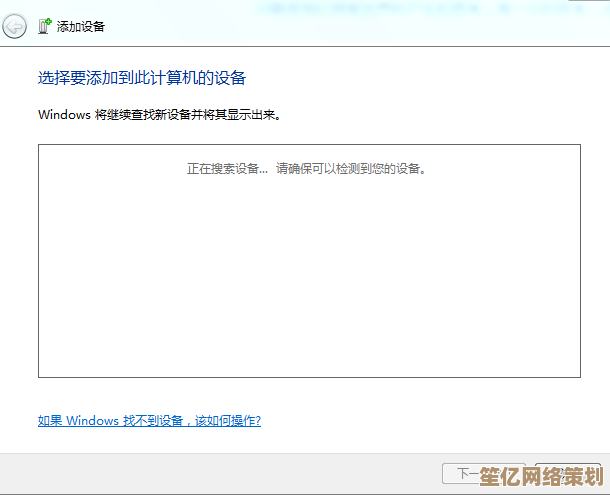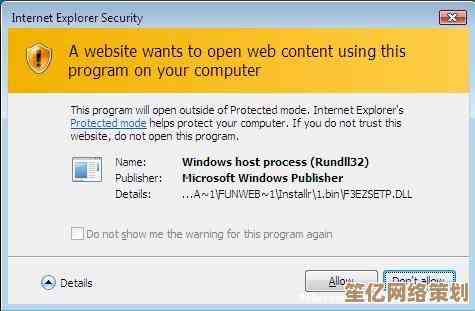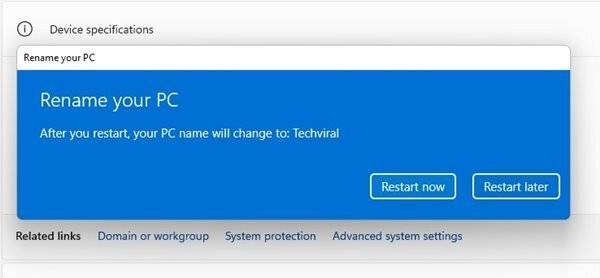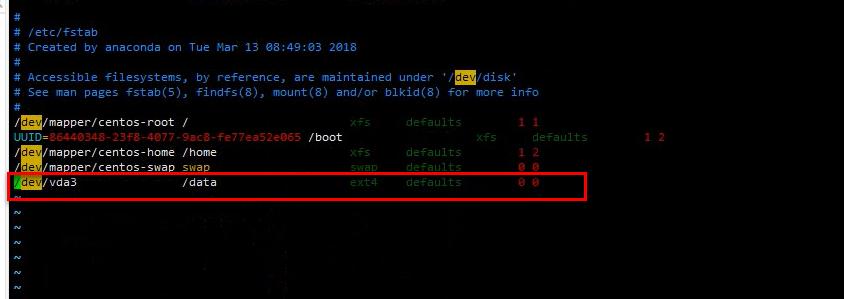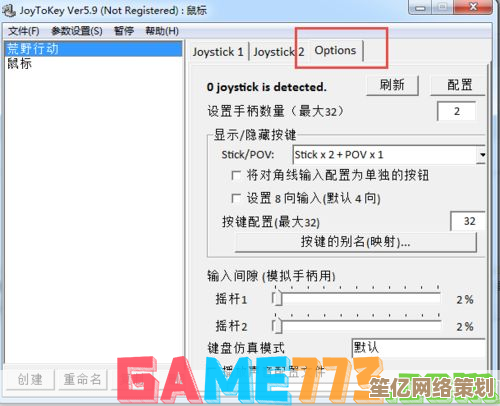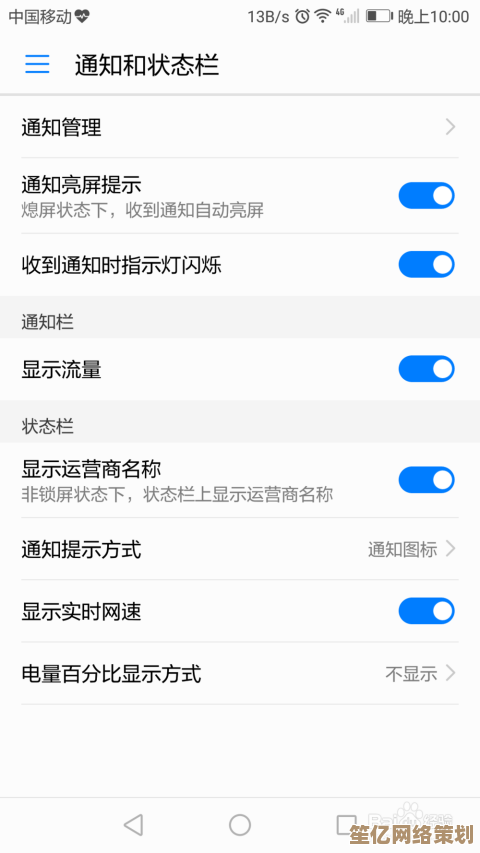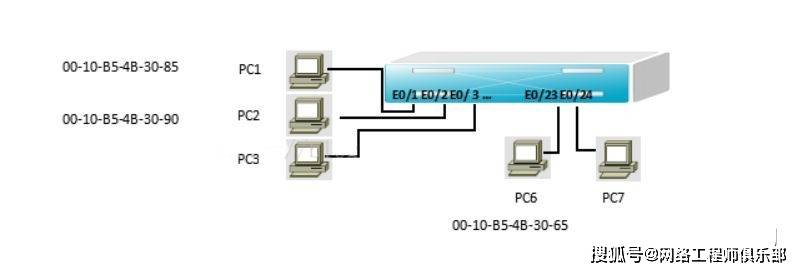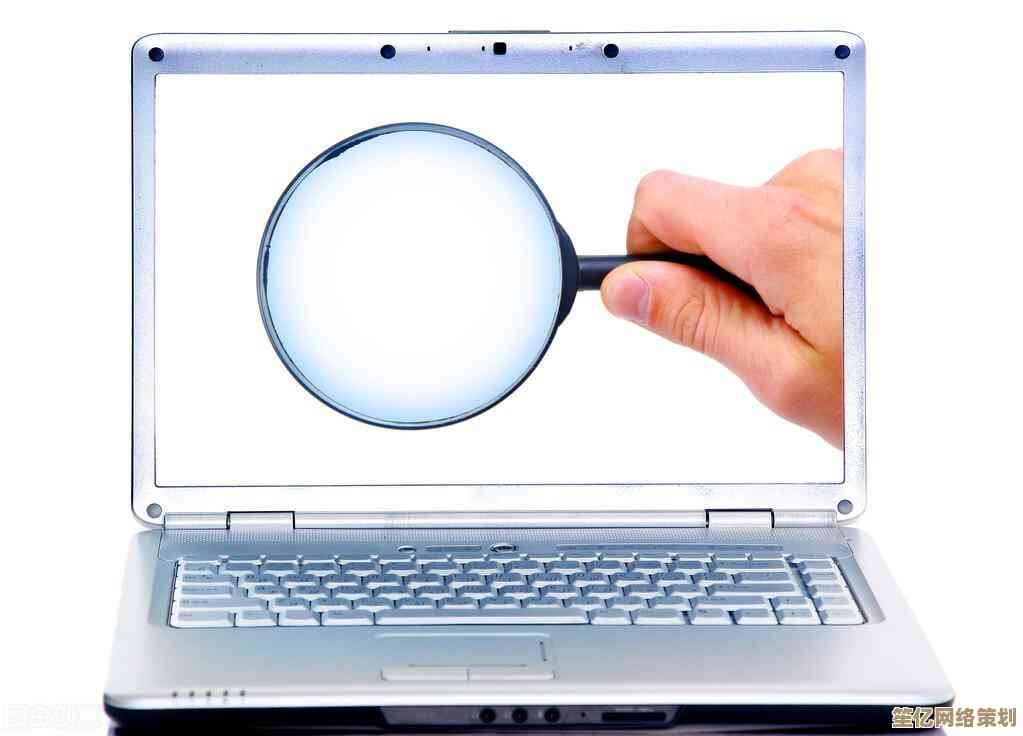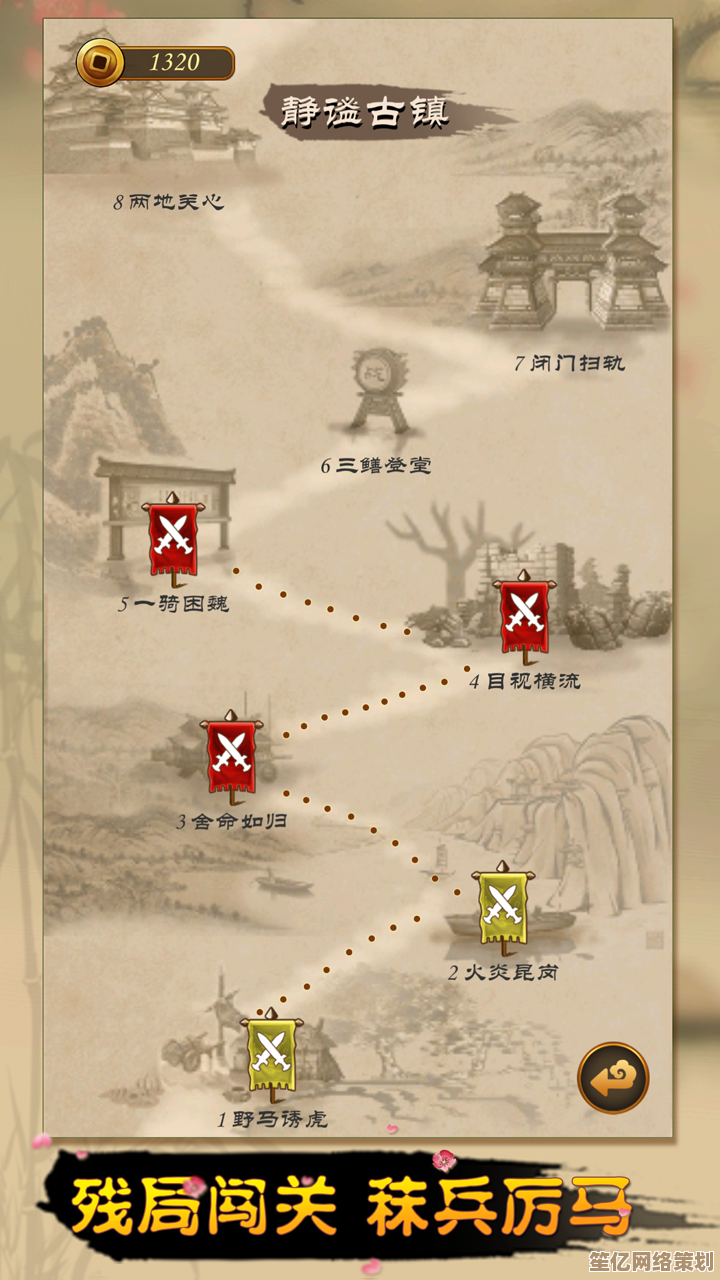电脑C盘爆满别担心,掌握这五个方法轻松清理腾出空间
- 问答
- 2025-10-14 11:06:20
- 1
哎,我那天打开电脑,右下角突然弹出个红色警告框,说C盘空间不足,就剩几百MB了,那一瞬间,心都凉了半截… 感觉就像自己家客厅突然被杂物堆得无处下脚,电脑卡得鼠标指针都在屏幕上划出了残影,真的,这种焦虑我太懂了,尤其当你急着要改个PPT或者交个文件的时候。
别慌,这事儿真没那么可怕,我折腾了好几次,慢慢摸出些门道,根本不用急着找什么专业软件或者重装系统… 其实很多空间都是被我们“无意中”浪费掉的,来,跟你分享几个我自己试过,真的能挤出地方的法子,可能有点啰嗦,但都是实话。
第一个,你得先搞清楚,到底是什么东西占了大头,就像整理房间前总得知道哪个角落最乱对吧?很简单,打开“此电脑”,右键点击C盘选“属性”,再点那个“磁盘清理”,它会算一阵子,然后弹个列表出来… 什么临时文件啦、缩略图缓存啦、还有系统更新后留下的旧文件(这个往往特别占地方),我第一次看到“以前的Windows安装”这一项,居然占了快20个G,吓一跳,勾上这些没啥用的,放心删,系统文件它不会让你乱删的,清理完,说不定立马就能多出十几个G,感觉呼吸都顺畅了不少。
第二个地方,很多人会忽略,就是那些聊天软件,比如微信和QQ,它们简直是“空间吞噬兽”… 默认设置下,所有的聊天图片、视频、文件全都自动下载到C盘,你想想,加了那么多群,每天群里刷屏的图片视频,日积月累… 我的天,赶紧打开微信的设置,找到“文件管理”,把那个自动下载的勾去掉,然后把文件存储位置改到D盘或者其它空间大的盘符,改完之后,它可能会提示你迁移旧文件,这个需要点时间,但绝对值得,做完这个,我感觉像是给C盘做了一次成功的“减负手术”。
第三个,应用软件装得太随意了,很多人(包括以前的我)下载软件时,一路点击“下一步”,根本不管它装在哪,结果就是,C盘“Program Files”文件夹越来越臃肿,你想想,是不是有些软件可能就用过一两次,却一直霸占着地方?去“设置”里找“应用”,应用和功能”,按大小排序一下,你会惊讶地发现,有些游戏或者设计软件,随随便便就占掉几十个G,勇敢一点,把那些很久不用的、或者明显可以装到其他盘的大型软件卸载掉,下次安装任何软件时,养成习惯,手动选择安装路径到非C盘,这个习惯能帮你省去未来很多麻烦。
第四个,是个隐藏的“大户”——系统休眠文件和虚拟内存,休眠文件(hiberfil.sys)是为了让你电脑休眠时保存状态用的,大小一般跟你内存差不多,如果你是16G内存,它就可能占16G,如果你平时基本不用休眠功能(就是那种合上盖子还能保持所有程序开着,但比关机省电的模式),完全可以关掉它来腾地方,用管理员身份打开命令提示符,输入 powercfg -h off 回车就行了,虚拟内存(pagefile.sys)是系统用硬盘空间来模拟内存的,它也会占好几个G,这个不建议完全关闭,但可以调整大小或者挪到其他盘符,不过这个操作稍微复杂点,你要是觉得不保险,不动它也行,前面几招已经够用了。
第五个,算是个进阶一点的懒人技巧吧,就是用工具帮你分析空间,比如有个免费小工具叫WizTree(或者SpaceSniffer),它能非常快地扫描整个C盘,然后用图形化的方式告诉你每个文件夹的大小,一眼就能看出是哪个“罪魁祸首”在占用巨大空间,有时候你会发现,可能是某个游戏的缓存,或者是你自己不小心拖到C盘某个角落的一部超高清电影… 这种直观的展示,比你自己漫无目的地找高效多了。
说实话,清理C盘这事儿,有点像定期整理自己的书桌,一开始会觉得有点烦,但清理完之后,那种清爽的感觉,还有电脑重新变得流畅的体验,会让你觉得特别值得,养成好习惯更重要,别什么都往桌面上扔,定期清理一下下载文件夹,软件别瞎装… 这样C盘就不那么容易“爆红”了。
希望这些零零碎碎的经验能帮到你,至少… 别那么焦虑了,办法总比困难多嘛。
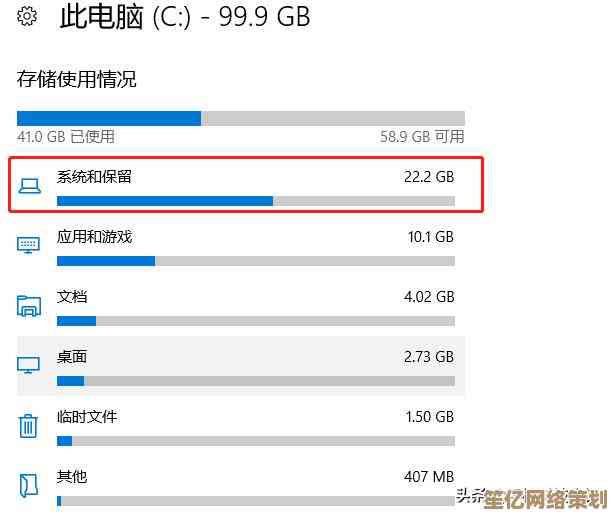
本文由酒紫萱于2025-10-14发表在笙亿网络策划,如有疑问,请联系我们。
本文链接:http://waw.haoid.cn/wenda/25216.html